1. 硬件问题: 内存问题:可能是内存条损坏或接触不良。可以尝试重新插拔内存条,或使用内存测试工具检查。 硬盘问题:硬盘损坏或分区表错误也可能导致蓝屏。可以使用硬盘检测工具检查硬盘状态。 其他硬件问题:如显卡、电源等硬件故障也可能导致蓝屏。
2. 软件问题: 驱动程序问题:某些驱动程序可能与系统不兼容或已损坏,可以尝试更新或卸载这些驱动程序。 系统文件损坏:系统文件损坏也可能导致蓝屏。可以使用系统恢复选项中的“启动修复”或“系统还原”来尝试修复。 病毒或恶意软件:病毒或恶意软件也可能导致蓝屏。可以尝试使用杀毒软件进行扫描和清理。
3. 其他原因: 过热:电脑过热也可能导致蓝屏。可以检查电脑散热是否良好,如风扇是否正常工作,散热片是否积灰等。 电源问题:电源不稳定也可能导致蓝屏。可以尝试更换电源或使用电源测试工具检查电源状态。
如果以上方法都无法解决问题,建议联系专业的技术人员进行维修。
Windows 7 开机蓝屏问题解析及解决方法
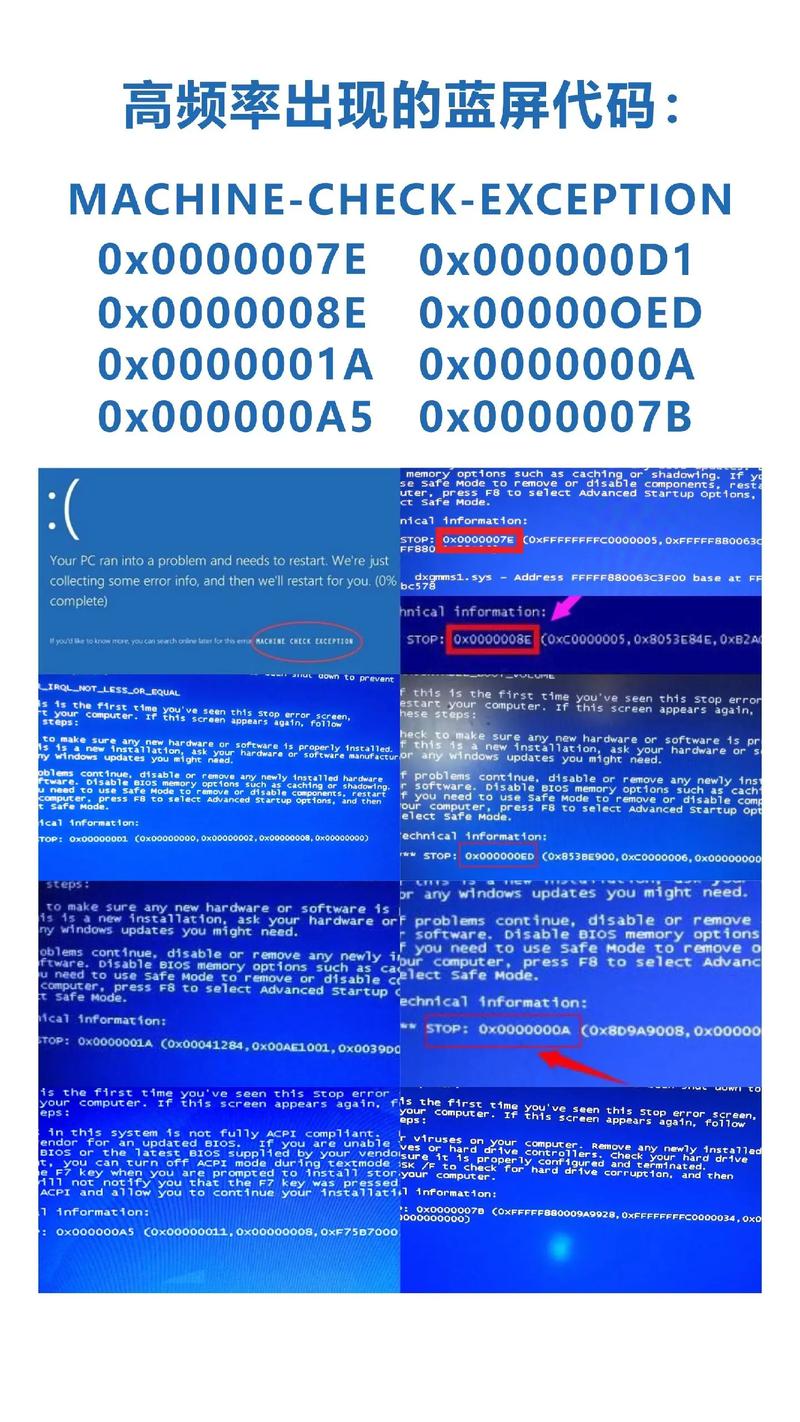
随着电脑使用时间的增长,Windows 7 用户可能会遇到开机蓝屏的问题。蓝屏通常是由于系统错误、硬件故障或病毒感染等原因引起的。本文将详细解析Windows 7 开机蓝屏的原因,并提供相应的解决方法。
一、蓝屏原因分析
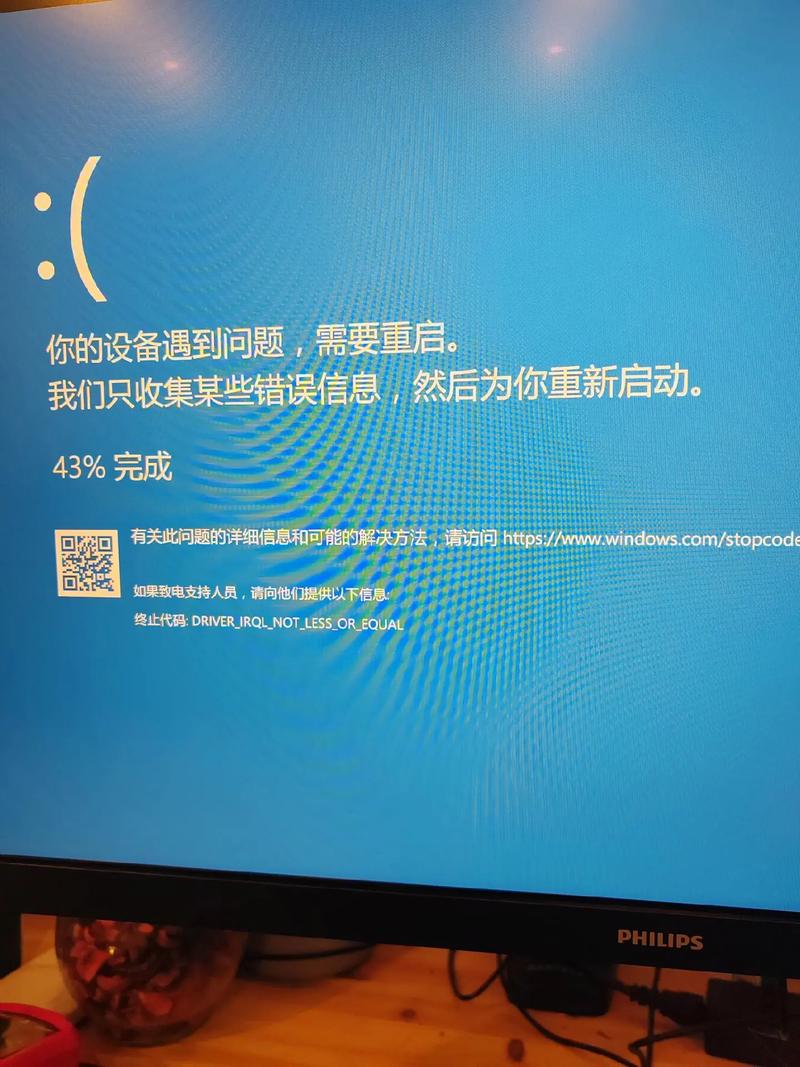
1. 系统错误:系统文件损坏、驱动程序冲突或系统更新问题都可能导致蓝屏。
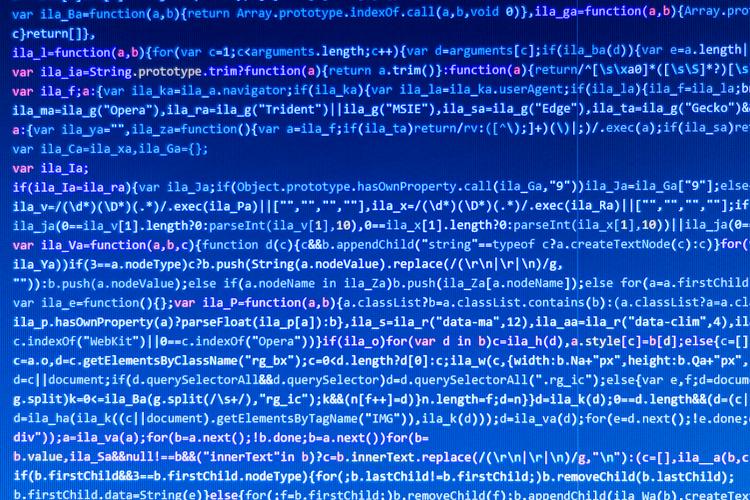
2. 硬件故障:内存条、硬盘、显卡等硬件故障也可能引发蓝屏。

3. 病毒感染:恶意软件或病毒感染可能导致系统文件损坏,从而出现蓝屏。
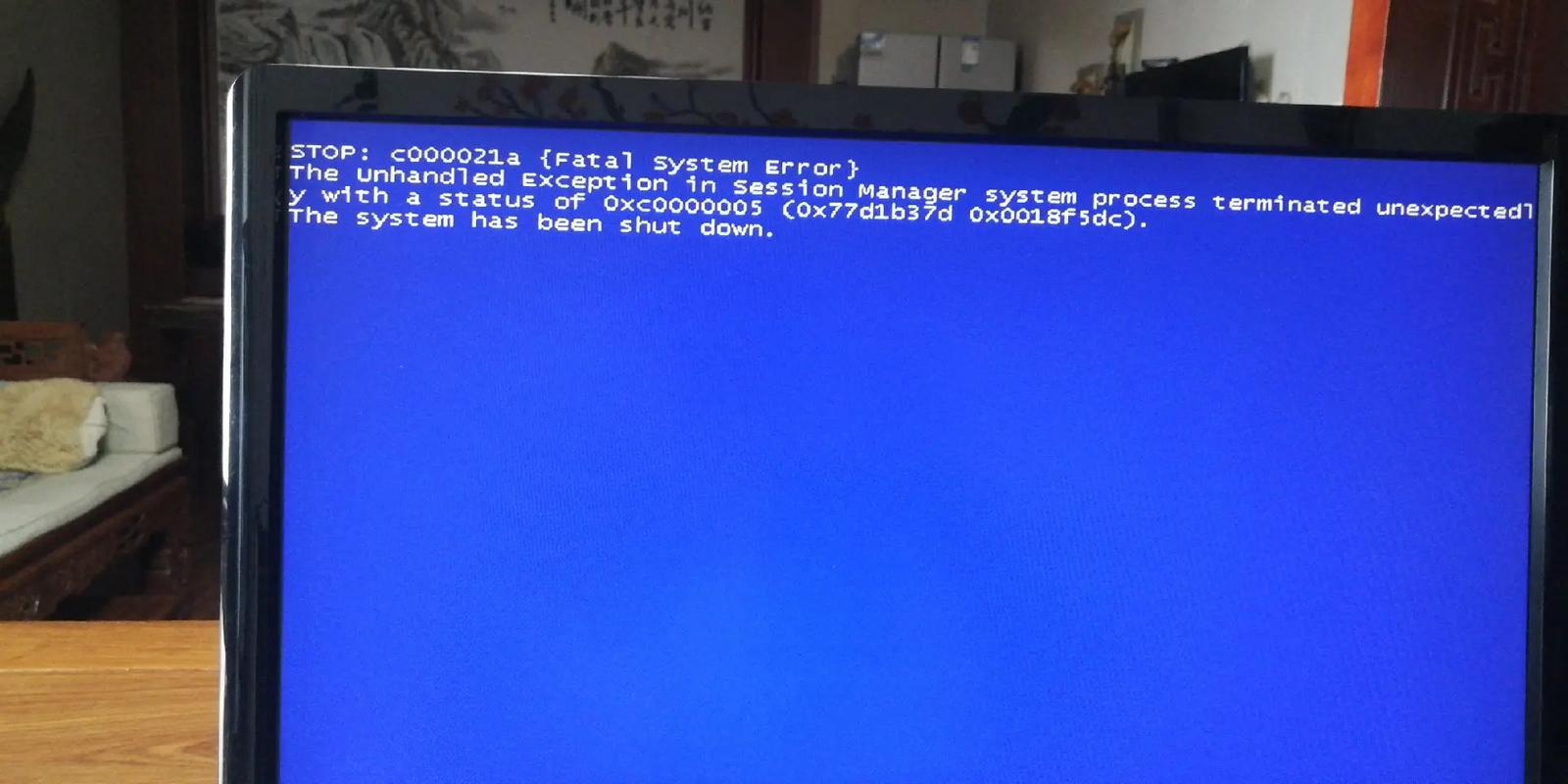
4. BIOS设置问题:不正确的BIOS设置也可能导致蓝屏。
二、解决方法
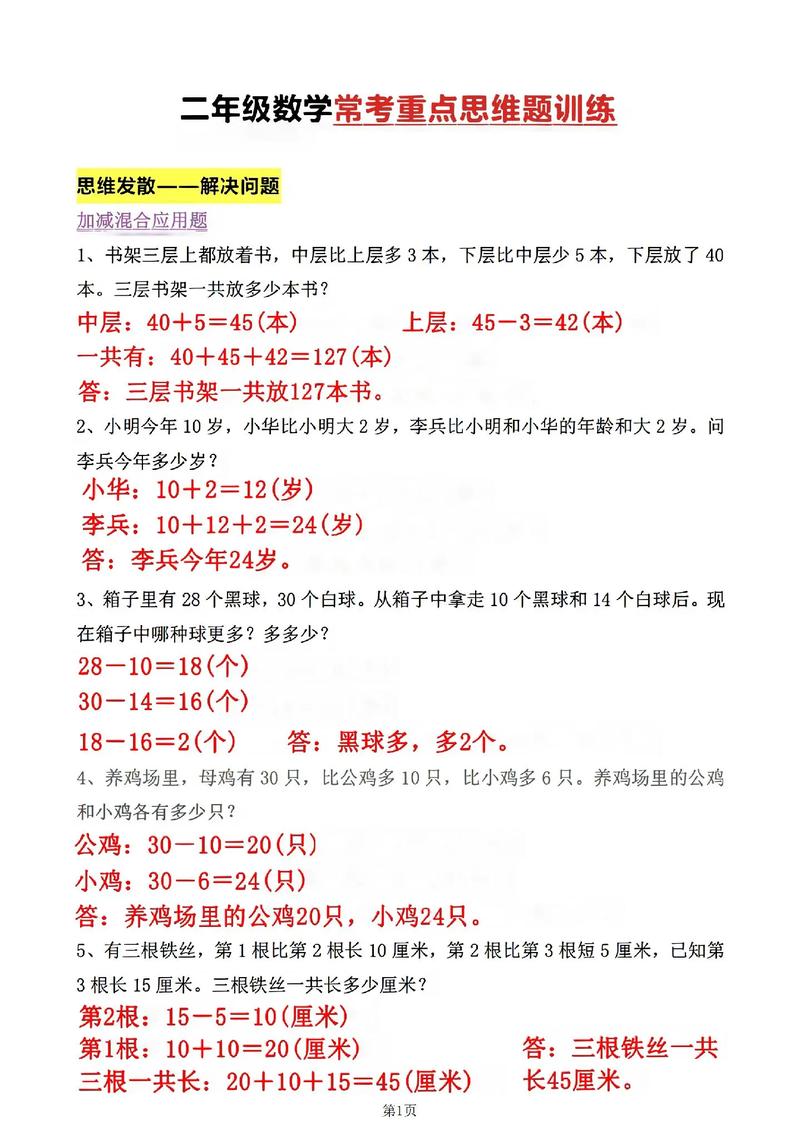
1. 重启电脑

首先尝试重启电脑。有时候蓝屏只是偶然现象,重启后问题可能自行解决。
2. 进入安全模式

如果重启后问题依旧,可以尝试进入安全模式。在开机时按下F8键,选择“安全模式”进入。在安全模式下,可以尝试卸载最近安装的软件或更新,以排除软件冲突。
3. 查杀病毒
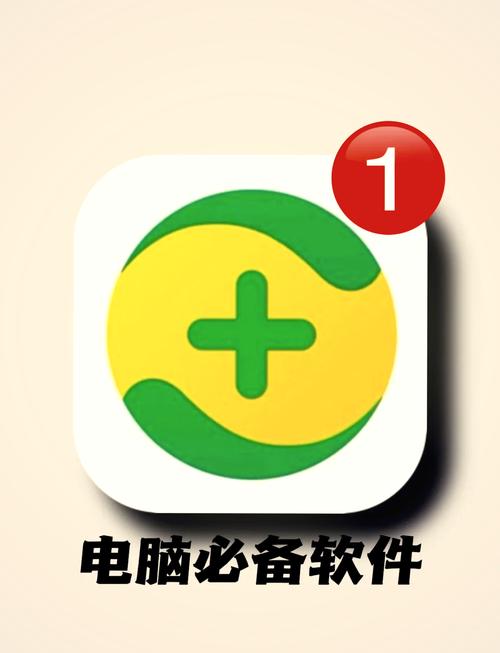
使用杀毒软件对电脑进行全盘扫描,以排除病毒感染的可能性。
4. 检查硬件
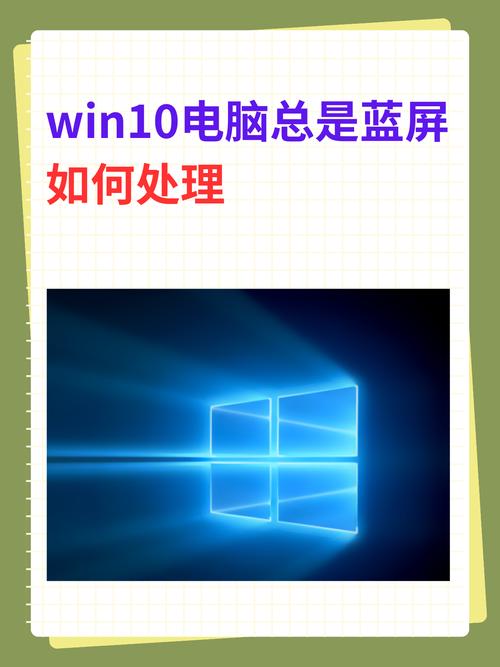
检查内存条、硬盘、显卡等硬件是否正常。如果发现硬件松动或损坏,请及时修复或更换。
5. 修复系统
在安全模式下,可以使用系统修复工具修复系统文件。具体操作如下:
进入安全模式。
点击“开始”,然后选择“控制面板”。
选择“程序”,然后点击“程序和功能”。
点击“查看已安装的更新”。
找到并卸载最近安装的更新,特别是KB2859537更新。
重启电脑。
6. 重装系统

如果以上方法都无法解决问题,可以考虑重装系统。在重装之前,请确保备份重要数据。
7. BIOS设置

检查BIOS设置是否正确。进入BIOS设置,确保硬件设置正确,如内存频率、电压等。
三、预防措施

1. 定期更新系统:保持系统更新,以修复已知的安全漏洞和系统错误。
2. 安装杀毒软件:安装可靠的杀毒软件,定期进行全盘扫描。
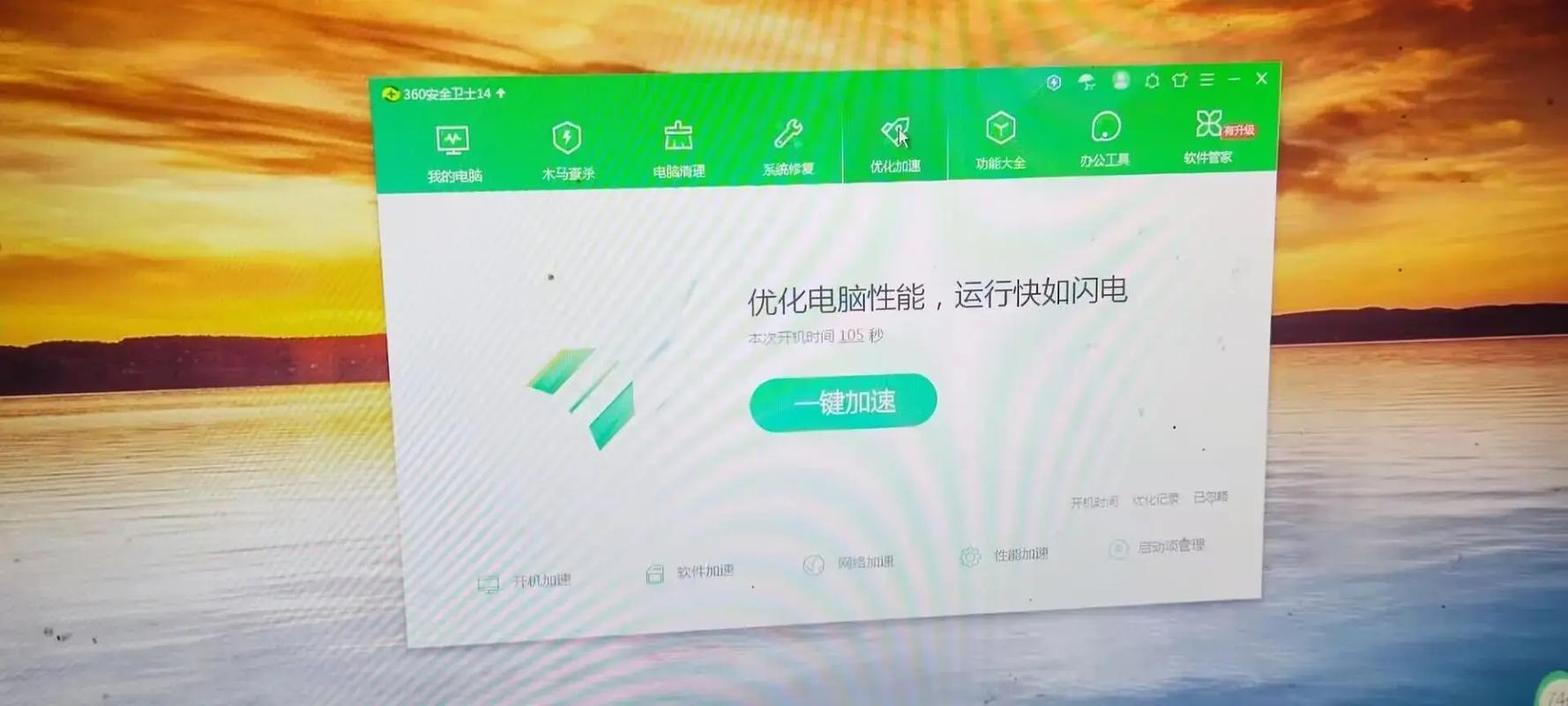
3. 备份重要数据:定期备份重要数据,以防数据丢失。
4. 合理使用硬件:避免长时间高负荷运行硬件,以免过热损坏。
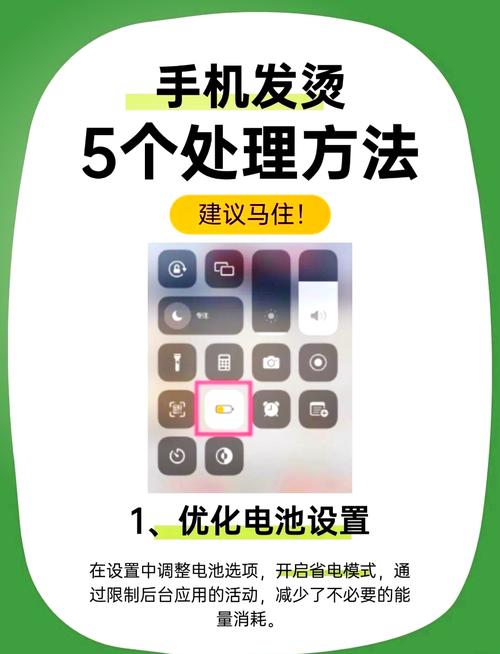
Windows 7 开机蓝屏问题可能由多种原因引起,解决方法也因情况而异。通过以上方法,您可以尝试解决蓝屏问题。如果问题依旧,建议寻求专业技术人员帮助。









